打开PyCharm并创建新项目
File --> New_Project
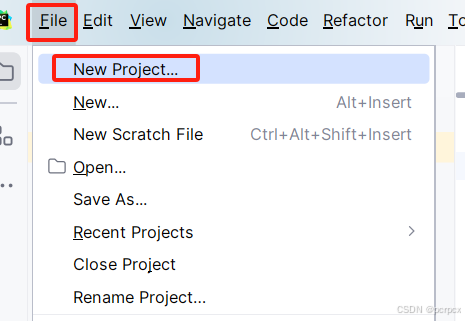
选择要创建的Conda名称
要修改的地方有:
1、选择项目位置
2、类型选择 Conda
3、Python版本 自定义
4、要使用的名称
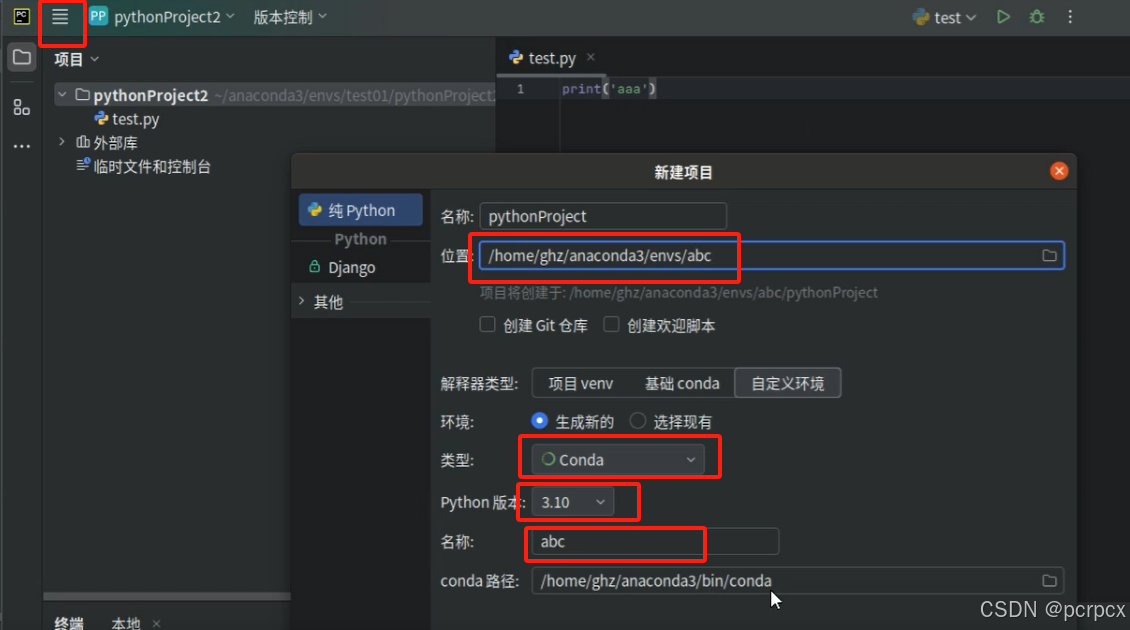
配置虚拟环境
点击右下角,选择“添加新的解释器”:
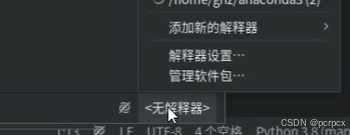
选择刚创建的Conda名称,进入bin目录
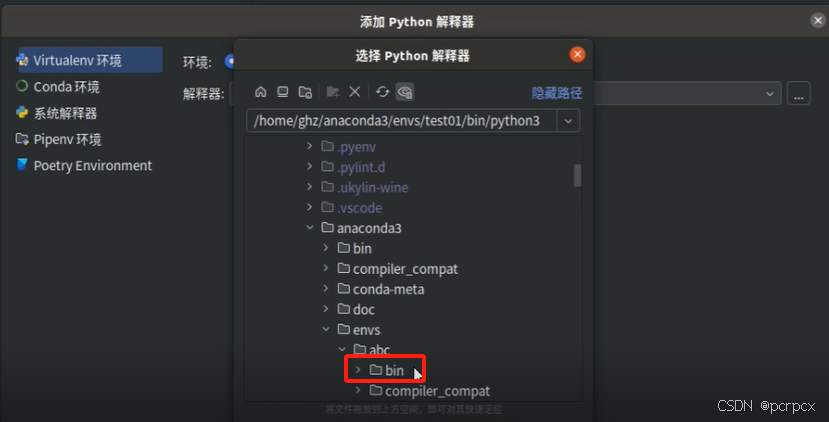
找到对应的Pyhon解释器,两者任选一个即可。
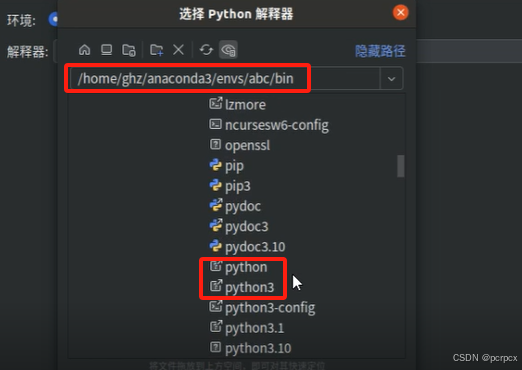
之后两次“确认”,PyCharm中的Conda环境已安装成功,现在就可以使用Conda写代码了。
File --> New_Project
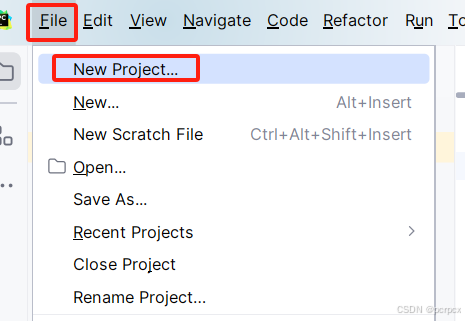
要修改的地方有:
1、选择项目位置
2、类型选择 Conda
3、Python版本 自定义
4、要使用的名称
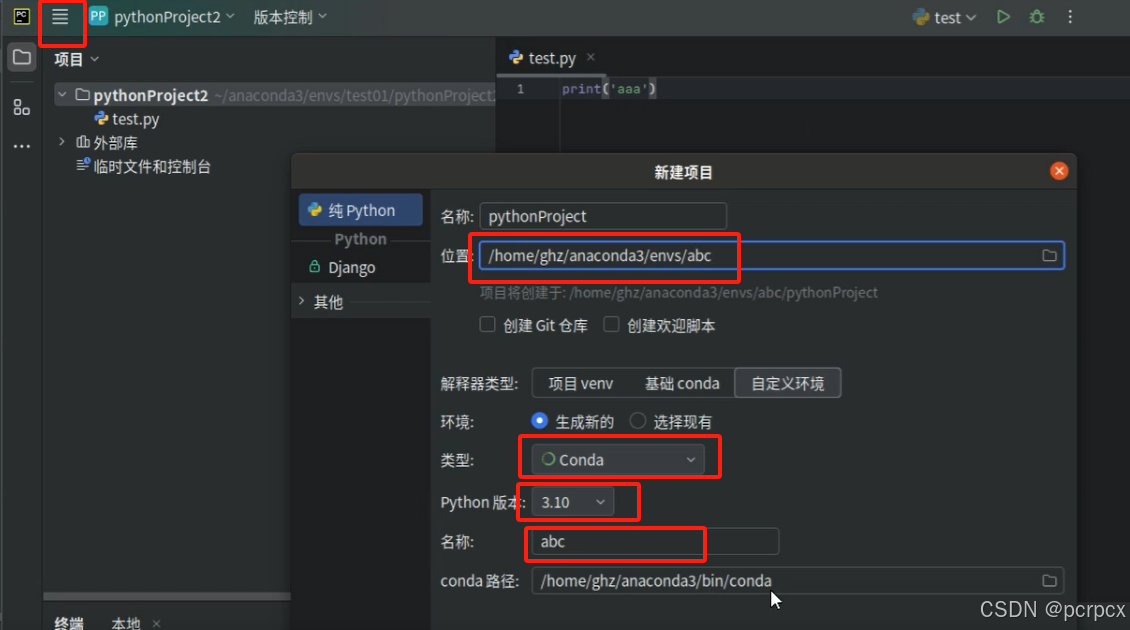
点击右下角,选择“添加新的解释器”:
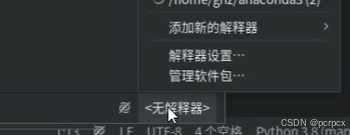
选择刚创建的Conda名称,进入bin目录
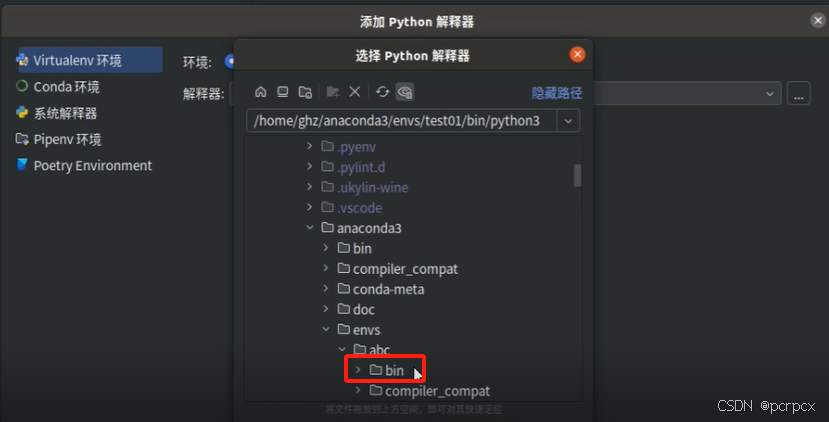
找到对应的Pyhon解释器,两者任选一个即可。
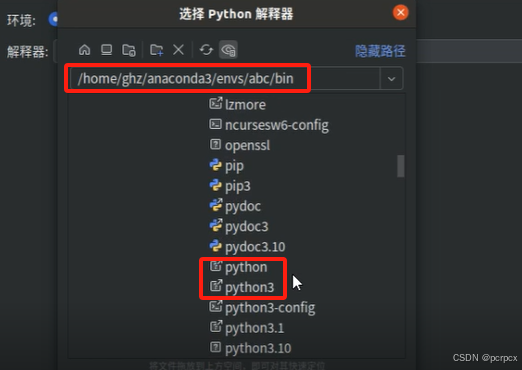
之后两次“确认”,PyCharm中的Conda环境已安装成功,现在就可以使用Conda写代码了。
您可能感兴趣的与本文相关的镜像
Python3.8
Python 是一种高级、解释型、通用的编程语言,以其简洁易读的语法而闻名,适用于广泛的应用,包括Web开发、数据分析、人工智能和自动化脚本

 被折叠的 条评论
为什么被折叠?
被折叠的 条评论
为什么被折叠?


